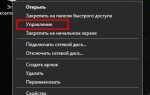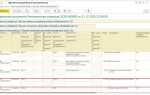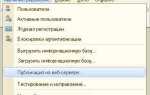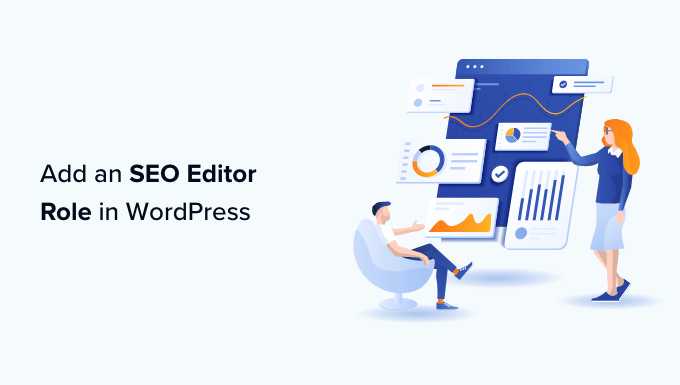
В WordPress каждая роль определяет набор разрешений для пользователя. Создание или добавление новой роли помогает гибко управлять доступом, не ограничиваясь стандартными возможностями. Это особенно полезно при разработке сайтов с уникальными требованиями к управлению контентом или администрированию.
Для добавления роли используется функция add_role(), которая принимает три параметра: уникальный идентификатор роли, отображаемое имя и массив разрешений. Важно корректно настроить права, чтобы избежать избыточных или недостаточных возможностей для пользователей с этой ролью.
В статье рассмотрены примеры добавления роли с конкретными правами, а также рекомендации по тестированию и корректировке доступа. Также объяснено, как использовать хук after_setup_theme для автоматического добавления роли при активации темы или плагина.
Как определить необходимость создания новой роли пользователя
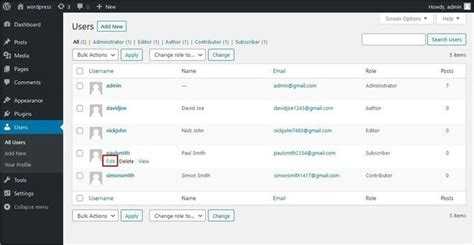
Наличие стандартных ролей WordPress покрывает большинство базовых сценариев управления доступом. Создание новой роли оправдано при точечном отличии прав, которые нельзя реализовать через существующие роли или плагины с расширенным управлением.
Анализируйте задачи пользователя и сравнивайте с текущими ролями. Если требуется изменить сочетание возможностей – например, разрешить публикацию записей, но запретить управление комментариями, – стандартные роли не подходят.
Учитывайте требования безопасности: новая роль нужна, если необходимо минимизировать права до строго необходимого минимума, снижая риски случайных изменений или доступа к административным функциям.
При интеграции внешних сервисов или сложных бизнес-процессов, где роли должны точно отражать уровень ответственности и функционала, создание кастомной роли позволит автоматизировать и упростить управление пользователями.
Используйте инструменты анализа активности пользователей, чтобы выявить, какие функции используются и какие нет. Если в стандартной роли содержится много лишних возможностей, это признак, что нужна новая, более специализированная роль.
Настройка ролей с помощью функции add_role() в WordPress
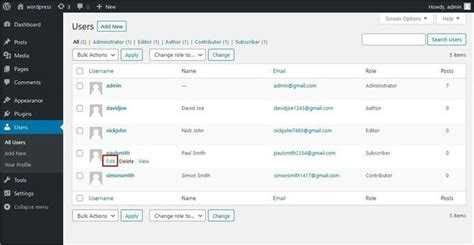
Функция add_role() позволяет создать новую роль пользователя с заданным набором возможностей (capabilities). Она принимает три параметра:
- string $role – уникальный идентификатор роли (например,
'custom_editor'). - string $display_name – отображаемое название роли, видимое в админке.
- array $capabilities – ассоциативный массив возможностей роли, где ключ – название возможности, а значение –
trueилиfalse.
Пример создания роли с минимальными правами для редактирования страниц:
add_role(
'custom_editor',
'Пользователь с правом редактирования',
array(
'read' => true,
'edit_pages' => true,
'edit_posts' => false,
'publish_posts' => false,
'delete_posts' => false
)
);Рекомендации по использованию:
- Добавляйте роли один раз, например, при активации темы или плагина, чтобы избежать повторного создания и утраты данных.
- Для проверки существования роли перед созданием используйте
get_role( $role ). - Всегда явно указывайте возможности, иначе роль получит только базовое право
read. - Для расширения или изменения существующей роли используйте функции
get_role()и методы объекта ролиadd_cap()илиremove_cap(). - При удалении роли применяйте
remove_role( $role ), но будьте осторожны, чтобы не нарушить права пользователей, которым назначена эта роль.
Добавление роли через add_role() не обновляет роли у существующих пользователей – их нужно изменить вручную через админку или программно с помощью wp_update_user().
Пример добавления роли с ограниченными правами доступа
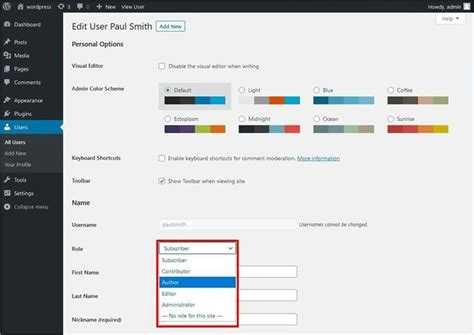
Для создания новой роли с ограниченными правами в WordPress используется функция add_role. В примере добавим роль «Редактор_новостей» с правом только читать записи и публиковать их, без возможности редактировать страницы или управлять пользователями.
Код размещается в файле functions.php вашей темы или в плагине:
add_role('editor_news', 'Редактор новостей', array(
'read' => true,
'edit_posts' => true,
'publish_posts' => true,
'edit_pages' => false,
'edit_users' => false
));
Права read, edit_posts и publish_posts позволяют работать с публикациями, но отключают доступ к страницам и пользователям. Это гарантирует ограниченный доступ без расширенных административных функций.
После добавления роли новым пользователям можно назначать эту роль в админке WordPress, что ограничит их возможности согласно заданным правам.
Изменение и удаление существующих ролей пользователей
Для изменения ролей в WordPress используется функция get_role() для получения объекта роли. После этого можно корректировать возможности с помощью методов add_cap() и remove_cap(). Например, чтобы добавить возможность редактирования тем:
$role = get_role('editor');
$role->add_cap('edit_theme_options');
Удаление роли выполняется функцией remove_role(). Важно учесть, что удаление роли не изменяет роли пользователей, которым она назначена. После удаления необходимо переназначить роли этих пользователей вручную.
Пример удаления роли:
remove_role('custom_role');
Изменение роли напрямую через базу данных не рекомендуется из-за риска нарушения целостности данных и функционала. Все действия должны выполняться через встроенные функции WordPress.
При внесении изменений рекомендуется создавать резервную копию сайта, чтобы избежать потери данных или доступа. Включайте только необходимые возможности, чтобы не нарушить логику безопасности и управления.
Использование плагинов для управления ролями без кода
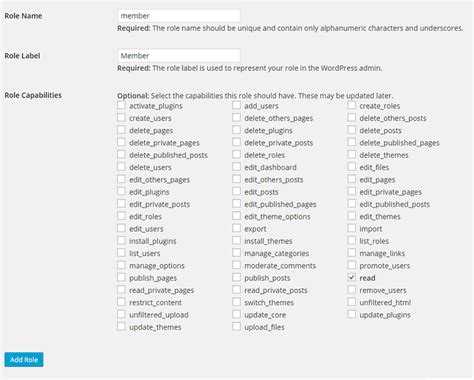
Для настройки пользовательских ролей в WordPress без программирования применяют специализированные плагины. Один из популярных вариантов – User Role Editor. Он позволяет добавлять новые роли, изменять существующие и задавать права на уровне конкретных возможностей (capabilities). Для создания роли достаточно в интерфейсе выбрать «Добавить роль», указать имя и скопировать разрешения с базовой роли, после чего корректировать права по необходимости.
Another Plugin – Members. Он ориентирован на простое управление ролями и доступами, включая создание ролей с нужным набором возможностей, а также ограничение доступа к контенту. Плагин интегрируется с редактором записей, позволяя настраивать видимость для различных ролей.
Подключение таких решений исключает необходимость изменения файлов functions.php или установки дополнительного кода. Важно проверять совместимость плагинов с версией WordPress и другими установленными расширениями. После внесения изменений рекомендуется протестировать поведение сайта под разными учетными записями для исключения ошибок с правами.
Для автоматизации и контроля рекомендуется выбирать плагины с активной поддержкой и обновлениями. Большинство популярных инструментов предоставляют экспорт и импорт настроек, что облегчает перенос конфигураций между сайтами.
Проверка прав пользователя в теме и плагинах WordPress

Для контроля доступа и выполнения определённых действий в теме или плагине используется функция current_user_can(). Она проверяет, обладает ли текущий пользователь заданным правом (capability).
current_user_can('edit_posts')– проверка возможности редактировать записи.current_user_can('manage_options')– проверка прав администратора.current_user_can('publish_pages')– разрешение на публикацию страниц.
Пример использования в теме для отображения меню только администраторам:
if ( current_user_can('manage_options') ) {
}Для более точной проверки прав рекомендуется ориентироваться на capabilities, а не на роли, поскольку роли могут изменяться, а права – стабильнее.
Если необходимо проверить пользователя по роли, можно получить объект пользователя через wp_get_current_user() и проверить наличие роли:
$user = wp_get_current_user();
if ( in_array('editor', (array) $user->roles) ) {
// Логика для редакторов
}При создании плагинов и тем следует всегда использовать current_user_can() для безопасности и предотвращения несанкционированного доступа к функциям.
Для проверки прав при AJAX-запросах используйте те же функции, добавляя nonce-проверки для дополнительной защиты.
Решение распространённых ошибок при работе с ролями пользователей
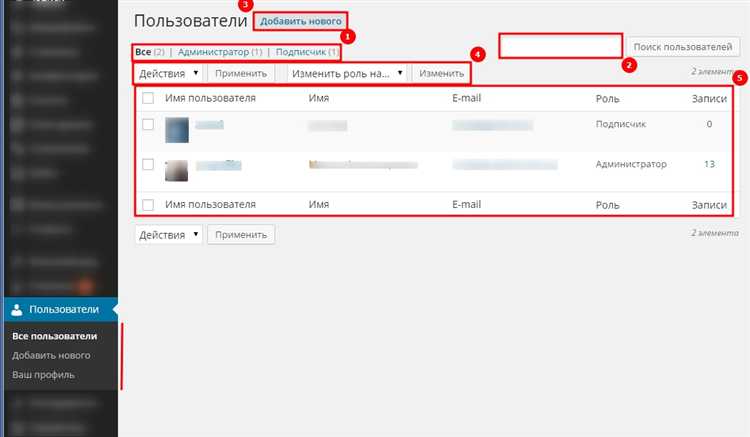
Ошибка №1: Неправильное присвоение прав при добавлении роли. В WordPress права задаются через массив capabilities. При добавлении роли с помощью функции add_role() важно точно указать необходимые возможности, иначе пользователь может получить либо избыточные права, либо ограничения. Проверяйте права, используя функцию get_role() после создания.
Ошибка №2: Конфликт с плагинами, изменяющими роли. Некоторые плагины могут переопределять стандартные возможности ролей или создавать собственные, что вызывает несоответствия. Для устранения отключите плагины по очереди и протестируйте права. При необходимости применяйте фильтр map_meta_cap для точной настройки.
Ошибка №3: Удаление стандартных ролей или возможностей. Удаление ролей вроде «editor» или «author» без резервного копирования приводит к сбоям в доступе. Для восстановления используйте плагин «User Role Editor» или вручную заново создайте роли с корректными capabilities.
Ошибка №4: Изменения ролей без обновления кэша. При работе с кастомными ролями и возможностями изменения могут не сразу применяться из-за кеширования. Очистите кэш сайта и браузера, а при использовании объектного кэша (Redis, Memcached) – перезапустите сервис.
Ошибка №5: Некорректное назначение роли пользователю через интерфейс. При массовом импорте пользователей роль может не установиться, если не использовать правильный формат данных. В импортных CSV-файлах роль должна совпадать с зарегистрированной в системе. Проверяйте это перед загрузкой.
Ошибка №6: Отсутствие проверки роли при выполнении действий. Часто разработчики забывают проверять роль пользователя при выполнении защищённых операций, что ведёт к уязвимостям. Используйте функцию current_user_can() для проверки прав перед обработкой запросов.
Ошибка №7: Некорректное использование remove_role() или remove_cap(). Удаление роли или права из базы без понимания зависимостей нарушает логику сайта. Вместо удаления лучше временно деактивировать права или создать новую роль с нужными capabilities.
Вопрос-ответ:
Как добавить новую роль пользователя в WordPress без использования плагинов?
Для добавления новой роли в WordPress можно использовать функцию add_role() в файле functions.php вашей темы или в отдельном плагине. Эта функция принимает три параметра: уникальный идентификатор роли, её отображаемое имя и массив прав доступа (capabilities). Например, чтобы создать роль «Редактор новостей» с ограниченными правами, нужно прописать: add_role('news_editor', 'Редактор новостей', array('read' => true, 'edit_posts' => true, 'publish_posts' => false));. После этого новая роль появится в списке при назначении пользователям.
Можно ли изменить права уже существующей роли пользователя в WordPress?
Да, изменить права у существующей роли можно с помощью метода get_role(), который возвращает объект роли. Через этот объект добавляют или удаляют права, используя методы add_cap() и remove_cap(). Например, чтобы добавить возможность редактировать страницы для роли «Автор», используйте: $role = get_role('author'); $role->add_cap('edit_pages');. Изменения применяются сразу и влияют на всех пользователей с этой ролью.
Какие права следует указывать для роли с ограниченным доступом к созданию и редактированию контента?
Если нужно создать роль, которая может только создавать и редактировать свои записи, но не публиковать их или управлять чужими, стоит задать такие права: ‘read’ — доступ к панели, ‘edit_posts’ — редактирование собственных записей, ‘delete_posts’ — удаление своих записей. При этом стоит не включать права на публикацию (‘publish_posts’) и управление чужими записями (‘edit_others_posts’). Такой набор подойдет, например, для внештатных авторов или помощников редактора.
Как проверить, какие права есть у конкретной роли в WordPress?
Для просмотра прав роли можно воспользоваться функцией get_role(), которая возвращает объект роли с массивом capabilities. Пример кода для вывода прав роли «редактор»: $role = get_role('editor'); var_dump($role->capabilities);. Результат будет содержать список всех возможностей роли с указанием true или false. Это помогает понять, какие действия разрешены пользователям с данной ролью.